win7c盘满了怎么彻底清理干净?长久的使用,系统容易累积垃圾,如果没有更改默认安装路径的话,C盘就很容易提示已满,那要怎么彻底清理干净c盘的垃圾呢?一起来看下具体的方法吧。

win7c盘满了怎么彻底清理的操作步骤:
详细操作步骤:
1、可以看到C盘空间已经不足了。
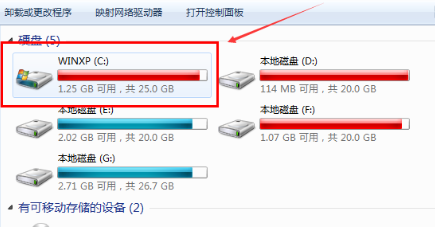
2、选中Win7的C盘右键,点击弹出菜单里的属性。
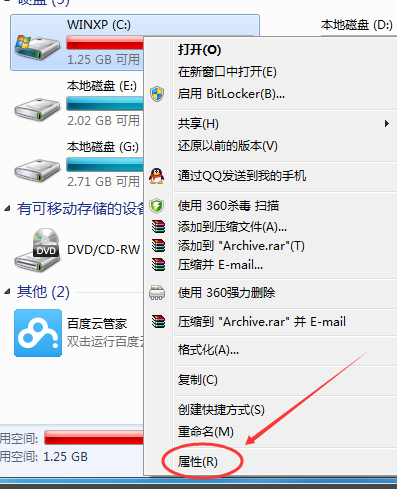
3、选择常规选项卡,在常规选项卡里的磁盘清理。
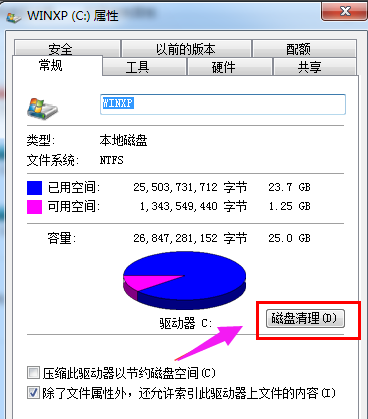
4、系统正在清理C盘的垃圾,会释放更多的C盘空间来解决C盘不足的问题。
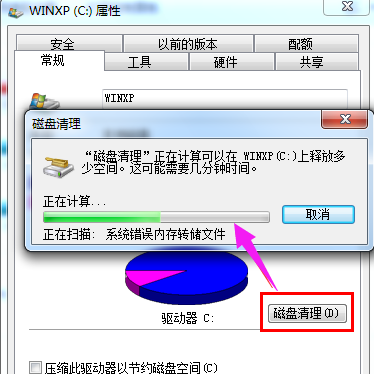
电脑音量乱跳怎么回事?win7麦克风音量乱跳的解决方法
1668win7重装系统后鼠标不能用怎么办? 重装win7后usb全部失灵解决方法
990磁盘被写保护win7怎么解除?win7硬盘ntfs写保护的解决方法
493纯净版win7哪里下载?win7纯净版百度网盘下载地址安装方法步骤
249win7未安装音频设备怎么办?win7声音显示未安装音频设备的解决方法
191Win7麦克风没声音要怎么设置?
182win7声音图标红叉怎么办?win7未安装任何音频设备如何解决
180老式台式机装win7好还是装win10好?老电脑装win7和win10哪个好?
177